
今回は、Windows 8や10で「シャットダウン」のデスクトップショートカットを作成する方法を紹介。
一般的にパソコンを落とすときは[スタートメニュー]→[電源オプション]→[シャットダウン]を選択すると思いますが、ショートカットを設定するとちょっと簡単にシャットダウンできるようになります。
「シャットダウン」のショートカットを作成する方法
Windows 8や10では、シャットダウン操作をより手軽に行うために、デスクトップ上にショートカットを作成することができます。これにより、複数のステップを踏まずに、ワンクリックでパソコンをシャットダウンできるようになります。以下の手順でショートカットを作成してみましょう。
- デスクトップ上を右クリックして「新規作成」→「ショートカット」を選択
- 「項目の場所を入力してください」の欄に以下のコマンドを入力
shutdown /s /t 0 /hybrid - 「次へ」を選択
- ショートカットの名前を入力(任意)
- 「完了」を選択
これでデスクトップにシャットダウンのショートカットが作成されます。
ショートカットの詳細と応用
作成したショートカットは、ただシャットダウンするだけでなく、いくつかのカスタマイズも可能です。例えば、以下のコマンドを使用することで、他の電源オプションも簡単に利用できます。
- 再起動のショートカットを作成する場合:
shutdown /r /t 0 - サインアウトのショートカットを作成する場合:
shutdown /l - 休止状態のショートカットを作成する場合:
shutdown /h
これらのコマンドをショートカットとして登録することで、スタートメニューを経由せず、目的の動作をすぐに実行することができます。
ショートカットをスタートメニューやタスクバーにピン留めする
デスクトップ上に作成したショートカットを、さらに便利に活用するために、スタートメニューやタスクバーにピン留めすることができます。これにより、デスクトップを整理したり、すぐにアクセスできるようにすることが可能です。
- デスクトップ上のショートカットを右クリック
- 「スタートにピン留め」または「タスクバーにピン留め」を選択
これで、スタートメニューやタスクバーからシャットダウン、再起動、サインアウトなどを迅速に行うことができます。
まとめ:シャットダウン操作を簡略化するショートカットの活用
Windows 8や10では、電源オプションにアクセスするためにいくつかの手順を踏む必要がありますが、ショートカットを作成することでその手間を省くことができます。特に、頻繁にシャットダウンや再起動を行うユーザーにとって、このショートカットは非常に便利です。また、スタートメニューやタスクバーにピン留めしておけば、さらにアクセスが簡単になります。
パソコン操作を効率化したい方は、ぜひこのショートカットを作成してみてください。簡単な手順で、日常の操作が少し楽になると思います。
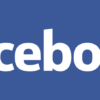 【注意】Facebookで電話番号を「非公開設定」しても検索結果に表示される問題と対処法
【注意】Facebookで電話番号を「非公開設定」しても検索結果に表示される問題と対処法 インテル入ってる?頭の柔らかい人は30秒で解ける動物クイズが話題
インテル入ってる?頭の柔らかい人は30秒で解ける動物クイズが話題